- লেখক Abigail Brown [email protected].
- Public 2023-12-17 06:40.
- সর্বশেষ পরিবর্তিত 2025-01-24 12:03.
Wikispaces 2019 সালে বন্ধ হয়ে গেছে। আপনি অন্যান্য বিনামূল্যের অনলাইন উইকি টুল ব্যবহার করে আপনার উইকি পৃষ্ঠাগুলিতে ভিডিও এম্বেড করতে পারেন। এই নিবন্ধটির তথ্য সংরক্ষণাগারের উদ্দেশ্যে।
কী জানতে হবে
- YouTube.com-এ যান। ভিডিওগুলি ব্রাউজ করুন এবং আপনার উইকিস্পেস উইকিতে যোগ করতে চান এমন একটি খুঁজুন।
- শেয়ার মেনু নির্বাচন করুন। আপনার ওয়েবসাইটে ভিডিওর URL এর একটি অনুলিপি প্রদর্শন করতে, শেয়ার করার লিঙ্ক নির্বাচন করুন, তারপর URLটি অনুলিপি করুন।
- ভিডিওটি এম্বেড করতে, এম্বেড নির্বাচন করুন। আকার এবং অন্যান্য বিকল্প নির্বাচন করতে আরও দেখান ব্যবহার করুন, তারপর কোড হাইলাইট করুন এবং এটি অনুলিপি করুন।
এই নিবন্ধটি ব্যাখ্যা করে কিভাবে একটি YouTube ভিডিও আপনার উইকিস্পেস উইকিতে এম্বেড করতে হয়।
শেয়ার বা এম্বেড করতে YouTube কোড কপি করুন
শুরু করতে, YouTube.com-এ যান। ভিডিওগুলি ব্রাউজ করুন এবং আপনার উইকিস্পেস উইকিতে যোগ করতে চান এমন একটি খুঁজুন। আপনি যখন YouTube এ একটি ভিডিও সনাক্ত করেন, শেয়ার মেনুর জন্য ভিডিওটির নীচে দেখুন৷
বিভিন্ন বিকল্পগুলি দেখতে শেয়ার মেনু নির্বাচন করুন: একটি লিঙ্ক যা আপনি ভাগ করতে পারেন এবং এম্বেড, ইমেল এবং বিভিন্ন সোশ্যাল মিডিয়া সাইটের জন্য নির্দিষ্ট বোতামগুলি৷
- শেয়ার করার লিঙ্ক: এটি ভিডিওটির URL প্রদর্শন করে। আপনার উইকিস্পেস উইকি থেকে ভিডিওতে লিঙ্ক করতে, এই কোডটি অনুলিপি করুন। আপনি যখন ভিডিওটি দেখছেন এবং বন্ধ করবেন, তখন এটি আপনাকে URL-এ সেই শুরুর সময় কিউ অন্তর্ভুক্ত করার বিকল্প দেয়৷ আপনি যদি এটি শুরুতে শুরু করতে না চান তবে এই বাক্সটি চেক করুন৷
- কপি অনুলিপি করতে লিঙ্কটিতে ক্লিক করুন যাতে আপনি এটি অন্য কোথাও পেস্ট করতে পারেন।
- এম্বেড: আপনি যদি ভিডিওটি আপনার উইকিস্পেস উইকিতে দেখাতে চান তবে এই কোডটি অনুলিপি করুন।ভিডিওটি একটি আইফ্রেম কোডে আবদ্ধ থাকবে। ভিডিওটির পূর্বরূপ দেখতে আরো দেখান লিঙ্কটি ব্যবহার করুন৷ আরও দেখান ব্যবহার করে, আপনি আকার পরিবর্তন করতে পারেন এবং ভিডিও শেষ হওয়ার পরে প্রস্তাবিত ভিডিওগুলি দেখাতে পারেন, প্লেয়ার নিয়ন্ত্রণ এবং ভিডিও শিরোনাম এবং প্লেয়ার অ্যাকশনগুলি। আপনি গোপনীয়তা-বর্ধিত মোড সক্ষম করতে পারেন। আপনি যদি এইগুলির যেকোনও পরিবর্তন করেন, কোড আপডেট হয়। কোড হাইলাইট করুন এবং এটি অনুলিপি করুন।
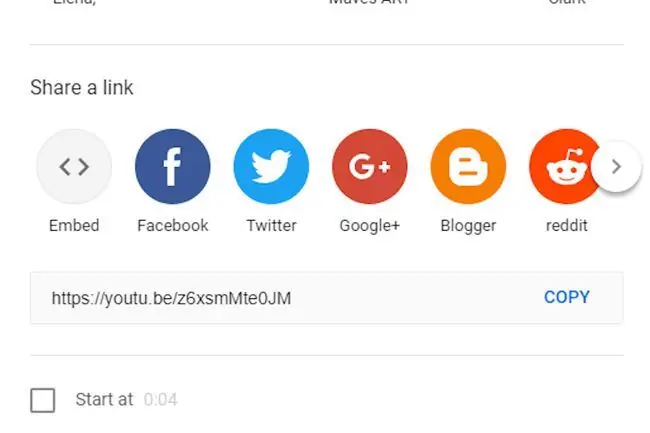
উইকিস্পেসে YouTube কোড যোগ করুন
-
উইকিস্পেসের পৃষ্ঠায় যান যেখানে আপনি YouTube ভিডিও যোগ করতে চান।
- ক্লিক করুন এই পৃষ্ঠাটি সম্পাদনা করুন.
- এমবেড মিডিয়া বোতামে ক্লিক করুন। এটি একটি ছোট টিভির মতো দেখতে৷
-
আপনার YouTube থেকে কপি করা কোডটি পপ-আপ বক্সে আটকান।

Image - ঠিক আছে ক্লিক করুন।
- পৃষ্ঠার নীচে সংরক্ষণ করুন ক্লিক করুন৷
আপনার ভিডিও দেখুন
এখন, আপনি আপনার উইকিস্পেস উইকিতে আপনার ভিডিও দেখতে পারেন। আপনি যদি একটি নতুন পৃষ্ঠা যোগ করেন এবং আপনার নেভিগেশনে নতুন পৃষ্ঠা যোগ করতে চান, তাহলে পৃষ্ঠার নীচে যান এবং নেভিগেশন বারের নীচে এডিট নেভিগেশন নির্বাচন করুন৷
- নেভিগেশনে সেই জায়গাটি বেছে নিন যেখানে আপনি আপনার নতুন লিঙ্ক যোগ করতে চান।
-
লিঙ্ক যোগ করুন বোতামে ক্লিক করুন।

Image - ড্রপ-ডাউন বক্স থেকে আপনি যে পৃষ্ঠাটি যোগ করতে চান সেটি বেছে নিন।
-
পৃষ্ঠার জন্য একটি শিরোনাম যোগ করুন।
- ঠিক আছে নির্বাচন করুন।
- সংরক্ষণ নির্বাচন করুন।






